
Inhaltsverzeichnis:
- Autor John Day [email protected].
- Public 2024-01-30 07:18.
- Zuletzt bearbeitet 2025-01-23 12:52.
Als erstes müssen Sie Ihre Datei erstellen.
Sie können dies nach Belieben benennen, aber stellen Sie sicher, dass Sie die. BAT hinzufügen, da es sonst NICHT FUNKTIONIERT.
Schritt 1: Menü hinzufügen
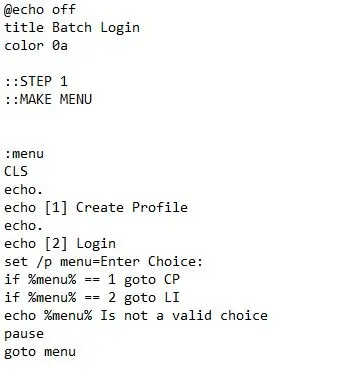
Das Wichtigste zuerst, das Menü. Sie können dem Code im Bild folgen oder ihn von unten kopieren.
(Entfernen Sie die Leerzeichen zwischen den Zeilen, halten Sie die Leerzeichen zwischen den Menüs ein)
@echo offtitle Batch-Login
Farbe 0a
::SCHRITT 1
::MENÜ ERSTELLEN
:Speisekarte
CLS
Echo.
echo [1] Profilecho erstellen.
echo [2] Anmelden
set /p menu=Enter Choice:
if %menu% == 1 goto CP
if %menu% == 2 goto LI
echo %menu% Ist keine gültige Auswahl pause goto menu
Schritt 2: Menü zur Profilerstellung hinzufügen
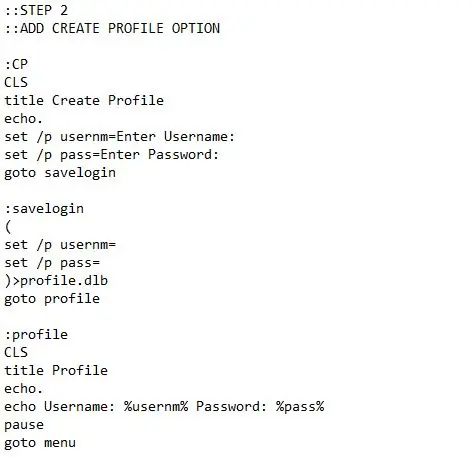
Hier erstellt der Benutzer (Sie/oder andere) ein Profil.
Sie können dem Bild folgen oder von unten kopieren.
(Entfernen Sie die Leerzeichen zwischen den Zeilen, halten Sie die Leerzeichen zwischen den Menüs ein)
:CPCLS
title Profil erstellen
Echo.
set /p usernm=Benutzernamen eingeben:
set /p pass=Passwort eingeben:
gehe zum Speichern
:savelogin
(set /p usernm=
set /p pass=)>profile.dlb
zum Profil
:Profil
CLS
Titel Profil
Echo.
echo Benutzername: %usernm% Passwort: %pass%
Pause
zum Menü
Schritt 3: Letzter Schritt, fügen Sie ein Anmeldemenü hinzu
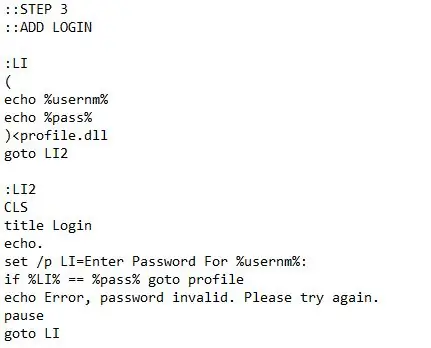
Dies ist der letzte Schritt, um Ihr Batch-Login-Menü zu erstellen!
Folgen Sie dem Bild oder kopieren Sie den Text unten. ((Entfernen Sie Leerzeichen zwischen den Zeilen, aber lassen Sie sie zwischen den Menüs.)
Sie müssen dem Bild hier folgen, es ist ein Fehler aufgetreten und ich kann den Code nicht einfügen.
Denken Sie daran, Ihre Dateien mit der Erweiterung.bat zu speichern.
Empfohlen:
So erstellen Sie eine schlanke und einfache Website mit Bootstrap 4: 7 Schritte

So erstellen Sie eine schlanke und einfache Website mit Bootstrap 4: Der Zweck dieses Instructable ist es, denjenigen, die mit der Programmierung - HTML oder anders - vertraut sind, eine einfache Einführung in die Erstellung eines Online-Portfolios mit Bootstrap 4 zu geben. Ich werde Sie durch die Ersteinrichtung führen der Website, wie man ein paar erstellt
DIY Home Security - So erstellen Sie eine einfache Bewegungserkennung - Neue Version: 6 Schritte

DIY Home Security - So erstellen Sie eine einfache Bewegungserkennung | Neue Version: In diesem Projekt zeige ich Ihnen, wie Sie einen kostengünstigen DIY-Haussicherheits-Bewegungsmeldealarm erstellen können
So erhalten Sie Musik von fast jeder (Haha) Website (solange Sie sie hören können, können Sie sie bekommen Okay, wenn sie in Flash eingebettet ist, können Sie es möglicherweise nic

So erhalten Sie Musik von fast jeder (Haha) Website (solange Sie sie hören können, können Sie sie bekommen … Okay, wenn sie in Flash eingebettet ist, können Sie es möglicherweise nicht) BEARBEITET!!!!! Zusätzliche Informationen: Wenn Sie jemals auf eine Website gehen und ein Lied abspielen, das Sie mögen und es wollen, dann ist hier das anweisbare für Sie, nicht meine Schuld, wenn Sie etwas durcheinander bringen (nur so wird es passieren, wenn Sie ohne Grund anfangen, Dinge zu löschen) ) Ich konnte Musik für
So erstellen Sie eine Matrix-Batch-Datei: 3 Schritte

So erstellen Sie eine Matrix-Batch-Datei: Diese Batch-Datei gibt zufällige grüne Zahlen aus, die dem Hintergrund von "The Matrix" ähneln
Eine wirklich einfache / einfache / nicht komplizierte Möglichkeit, Menschen / Menschen / Tiere / Roboter mit GIMP so aussehen zu lassen, als hätten sie eine wirklich kühle / helle

Eine wirklich einfache / einfache / nicht komplizierte Möglichkeit, Menschen / Menschen / Tiere / Roboter mit GIMP so aussehen zu lassen, als hätten sie eine wirklich kühle / helle Wärmesicht (Farbe Ihrer Wahl)
